Для рядового пользователя Яндекс Браузер представляет собой лишь удобное средство для работы с интернет-ресурсами, просмотра видеозаписей, прослушивания музыки, поиска информации и прочего. И хотя многим этих возможностей веб-обозревателя может вполне хватать, те пользователи, которые используют программу Yandex Browser практически на максимум, очень часто прибегают к использованию инструментов разработчика.
Так как не все знают, что такое режим разработчика в Яндекс Браузере, сегодня разберем, как его используют и зачем он нужен.
Режим разработчика в Яндекс Браузере

По умолчанию инструменты разработчика автоматически включаются при запуске веб-обозревателя. Если пользователю они могут чем-либо помешать, их отключение происходит через настройки браузера путём включения пункта «Отключить инструменты разработчика».
Что можно делать в режиме разработчика:
- Использовать любые горячие клавиши Яндекс Браузера (имеется несколько десятков различных комбинаций клавиш, каждая из которых приводит к определенному действию);
- Заходить в консоль JavaScript и пользоваться ею как душе угодно;
Далее предлагаю подробно рассмотреть каждый из представленных вариантов использования инструментов разработчика.
Горячие клавиши
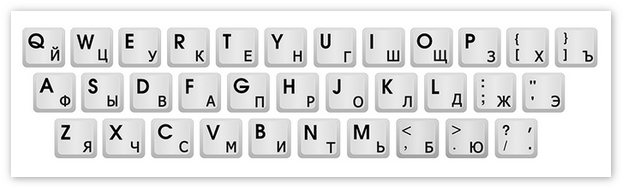
Горячие клавиши дают возможность пользователям практически мгновенно вызывать необходимые функции браузера. Их использование должно существенно облегчить рутинную работу с вкладками и страницами. Вот наиболее популярные сочетания клавиш:
- Чтобы открыть новую вкладку нажмите «Ctrl + T»;
- Чтобы закрыть вкладку, на которой вы работаете, нажмите «Ctrl + W»;
- Чтобы переключится на одну вкладку влево или вправо нажмите соответственно «Ctrl + Shift + Tab» или «Ctrl + Tab»;
- Чтобы включить или отключить панель закладок нажмите «Ctrl + Shift + B»;
- Чтобы открыть историю веб-обозревателя нажмите «Ctrl + H»;
- Чтобы открыть новое окно нажмите «Ctrl + N»;
- Чтобы открыть новое окно в режиме «Инкогнито» нажмите «Ctrl + Shift + N»;
- Чтобы переключиться на домашнюю страницу Яндекса нажмите «Alt + Home».
Консоль JavaScript
Консоль JavaScript используют зачастую опытные пользователи для просмотра кода страницы, слежения за действиями посетителей сайтов, корректировки сбоев в работе различных скриптов и прочего. Чтобы получить доступ к консоли разработчика соблюдайте следующий порядок действий:
- Перейдите в меню веб-обозревателя, затем нажмите на пункт «Дополнительно»;
- Далее выберите «Дополнительные инструменты»;
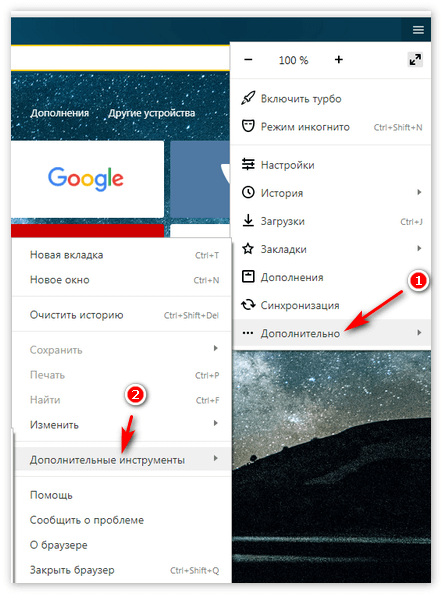
- После этого появится небольшой список, в котором нас интересуют следующие пункты: «Показать код страницы», «Инструменты разработчика», «Консоль JavaScript».
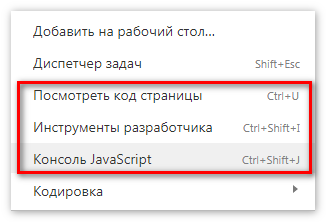
Именно они и помогут вам открыть консоль браузера для работы с сайтами и их редактирования.
Кроме того, следует помнить, что некоторые изменения, которые произведены с помощью инструментов разработчика, могут навредить корректной работе приложения. Поэтому подходите к этому вопросу с максимальной ответственностью.




